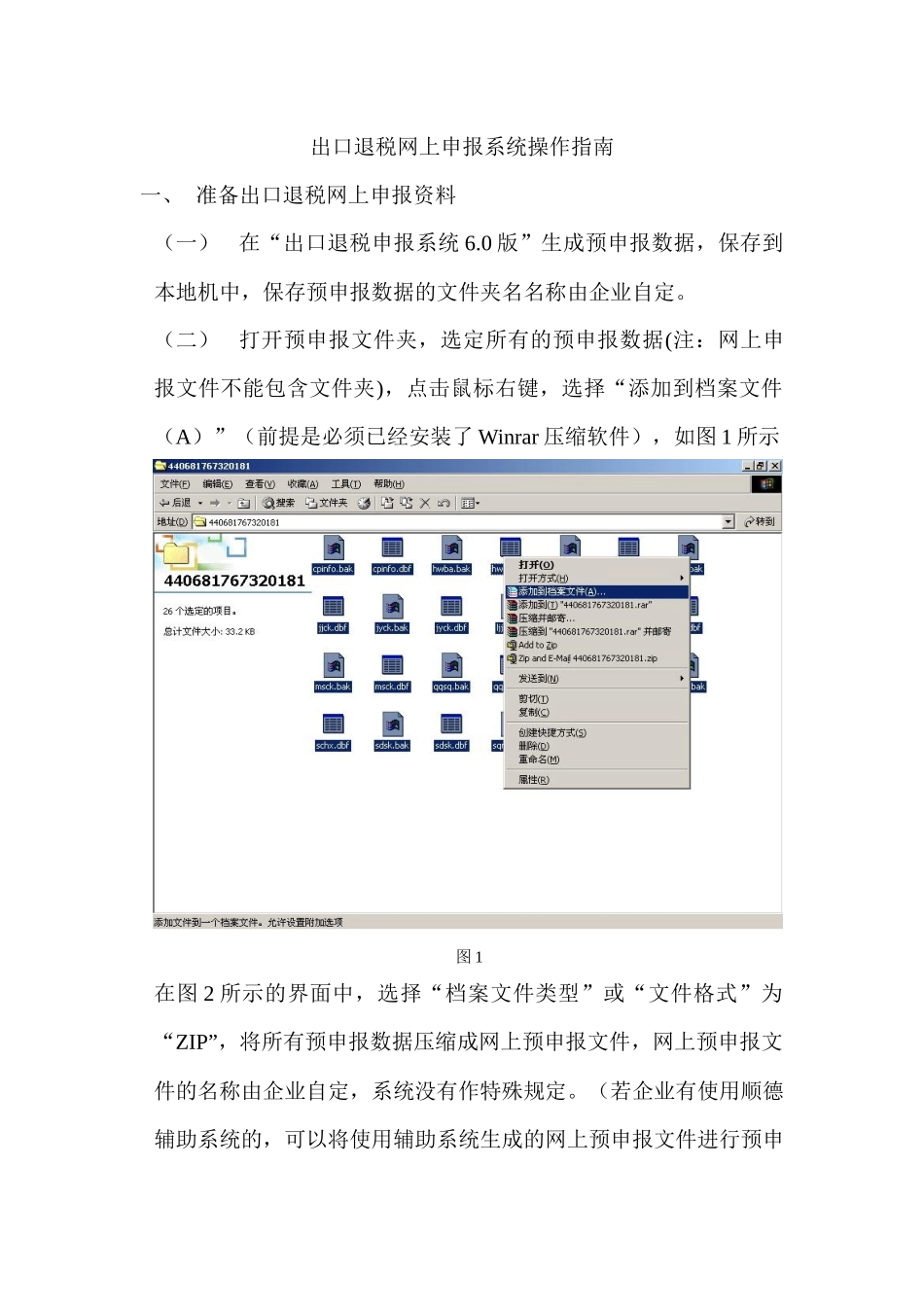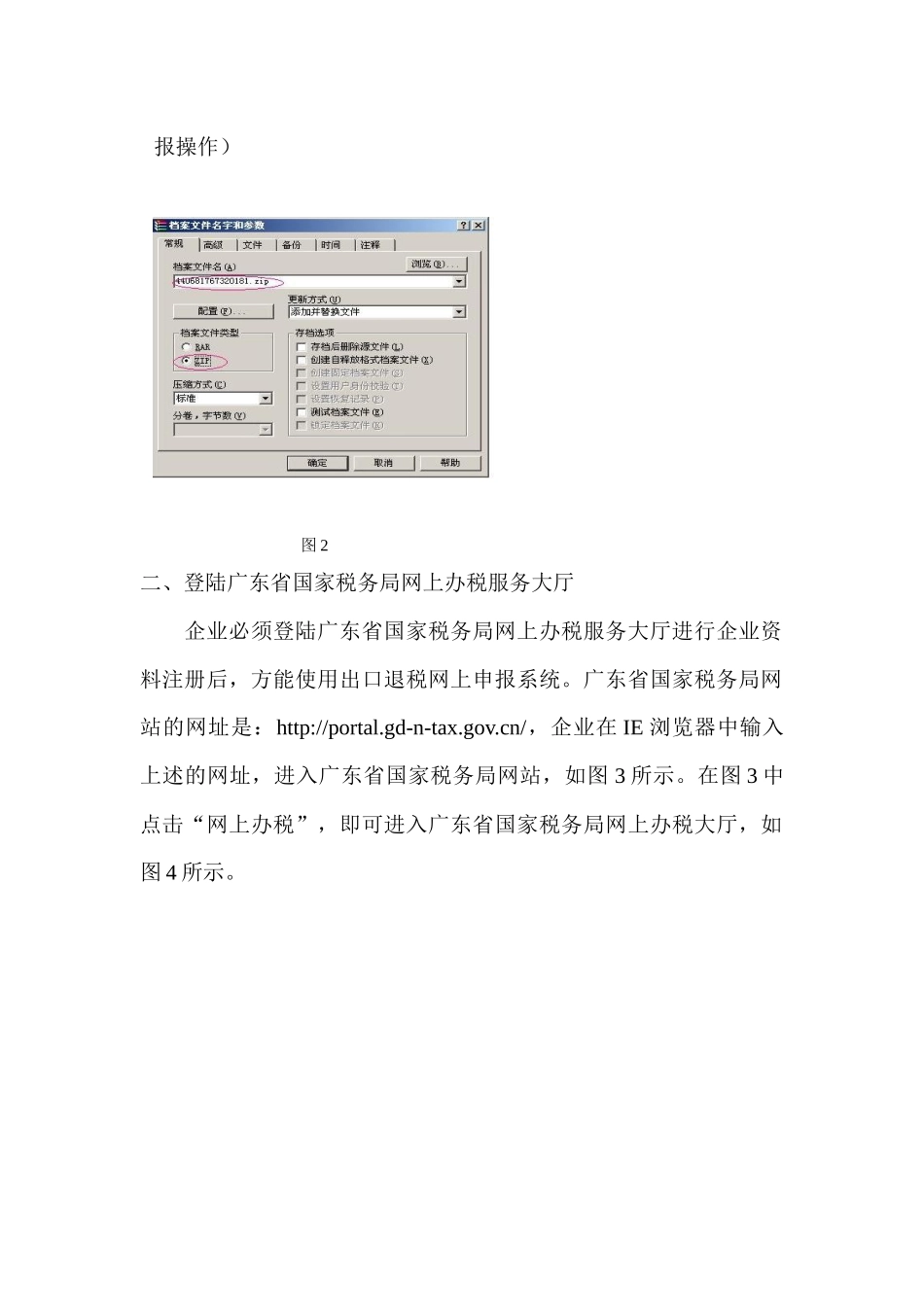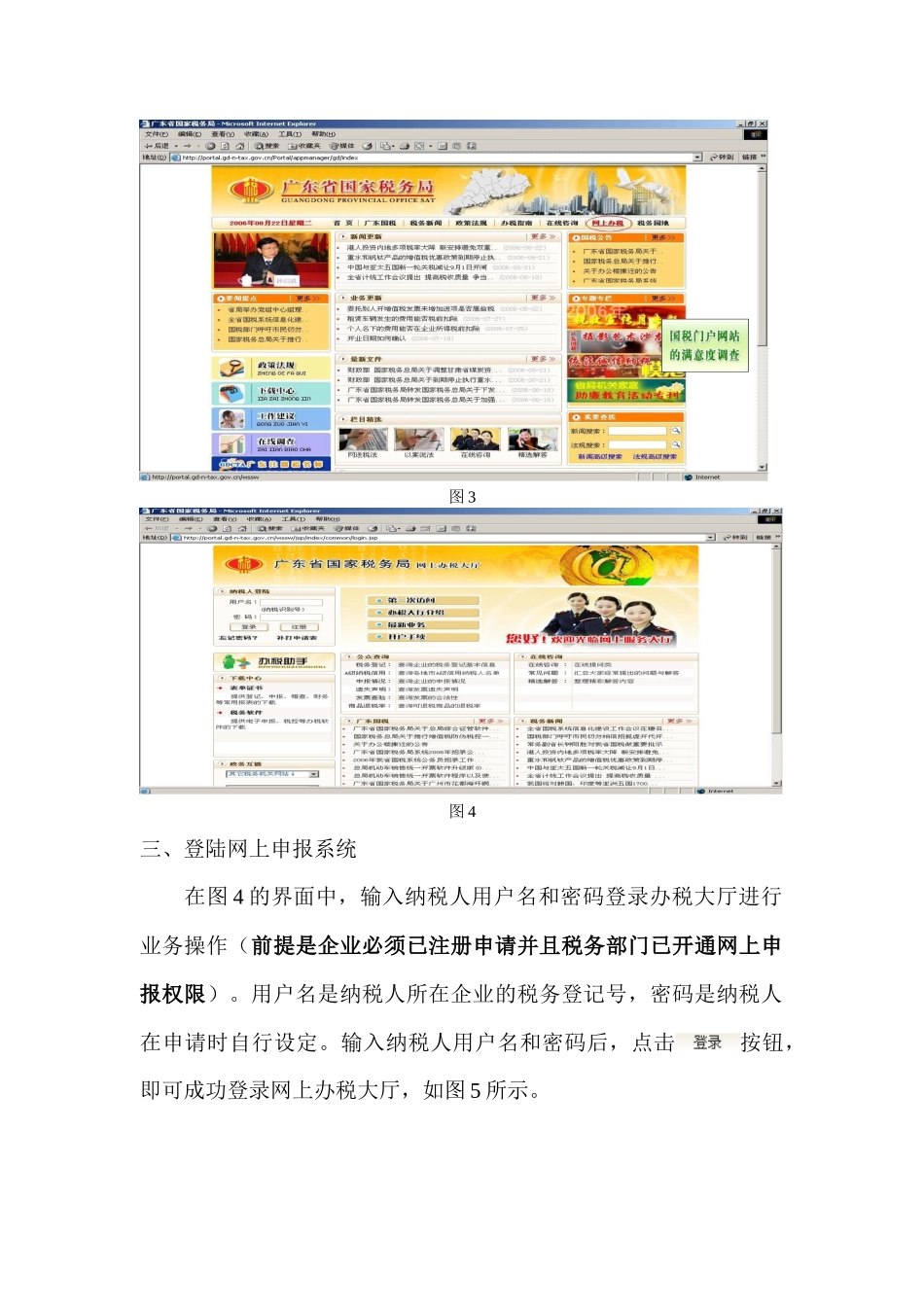出口退税网上申报系统操作指南一、准备出口退税网上申报资料(一)在“出口退税申报系统6.0版”生成预申报数据,保存到本地机中,保存预申报数据的文件夹名名称由企业自定。(二)打开预申报文件夹,选定所有的预申报数据(注:网上申报文件不能包含文件夹),点击鼠标右键,选择“添加到档案文件(A)”(前提是必须已经安装了Winrar压缩软件),如图1所示图1在图2所示的界面中,选择“档案文件类型”或“文件格式”为“ZIP”,将所有预申报数据压缩成网上预申报文件,网上预申报文件的名称由企业自定,系统没有作特殊规定。(若企业有使用顺德辅助系统的,可以将使用辅助系统生成的网上预申报文件进行预申报操作)图2二、登陆广东省国家税务局网上办税服务大厅企业必须登陆广东省国家税务局网上办税服务大厅进行企业资料注册后,方能使用出口退税网上申报系统。广东省国家税务局网站的网址是:http://portal.gd-n-tax.gov.cn/,企业在IE浏览器中输入上述的网址,进入广东省国家税务局网站,如图3所示。在图3中点击“网上办税”,即可进入广东省国家税务局网上办税大厅,如图4所示。图3图4三、登陆网上申报系统在图4的界面中,输入纳税人用户名和密码登录办税大厅进行业务操作(前提是企业必须已注册申请并且税务部门已开通网上申报权限)。用户名是纳税人所在企业的税务登记号,密码是纳税人在申请时自行设定。输入纳税人用户名和密码后,点击按钮,即可成功登录网上办税大厅,如图5所示。图5四、点击图5中的“出口退税”,进入如图6所示的出口退税网上申报系统图6五、点击图6中的“进入预审”按钮,在图7的界面中点击“浏览”按钮选择第一点中生成的网上预申报文件,如图8所示。图7图8六、选定网上预申报文件后,在图7所示的界面中点击“预审”按钮,系统会对企业的申报数据自动进行预审,如图9所示图9七、预审结果接收预审完成后,系统会即时将预审结果显示出来,如图10所示(生产企业显示审核疑点和信息不齐情况;外贸企业显示审核疑点和关单已申报未退税明细数据)。企业可以通过图11中的“预览”按钮将预审反馈情况打印出来,也可以通过图11中“导出”功能,下载预审反馈信息读入到申报系统进行处理。图10图11